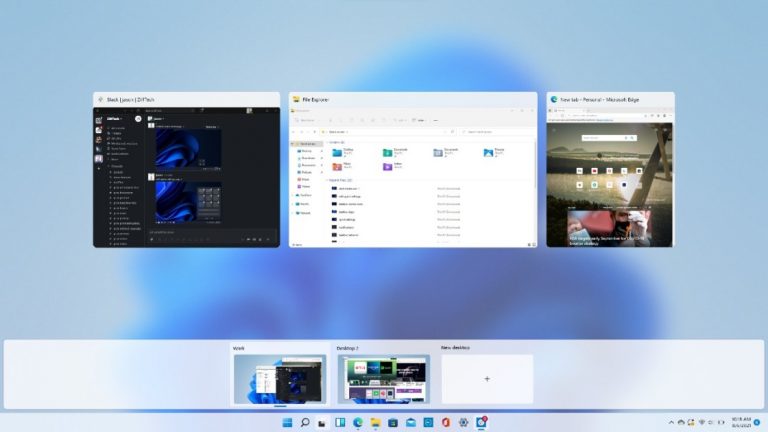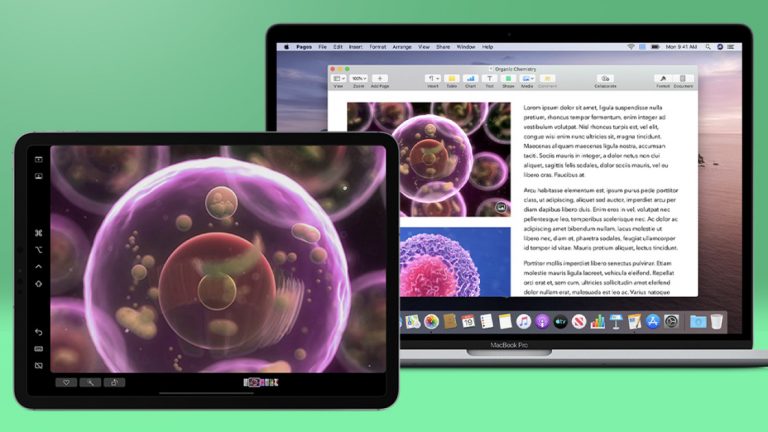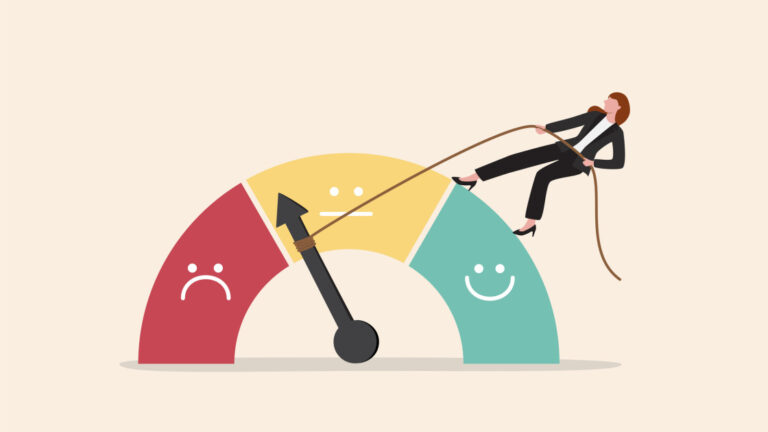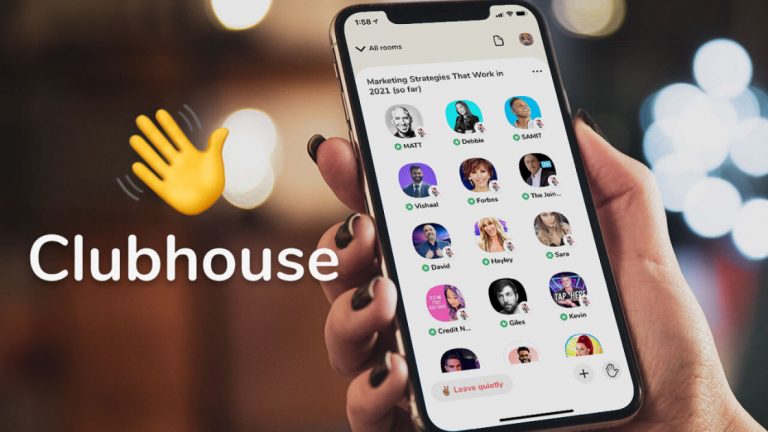Как настроить темный режим в любимых приложениях
Мы проводим большую часть дня, глядя на экраны. В 2019 году взрослые люди в США впервые смотрели на мобильные устройства больше, чем на телевизор, в среднем по 3 часа 10 минут в день. eMarketer. Во время пандемии COVID-19 использование данных резко возросло, и время, проводимое за экраном, значительно увеличилось.
Весь этот яркий свет, льющийся вам в глаза, не очень хорош. Синий свет может запутать ваш мозг в отношении времени суток, нарушая сон. Однако отказ от мобильных устройств на самом деле не вариант для большинства людей, поэтому мы обращаемся к таким вещам, как фильтры синего света или очки синего света. Вы также можете поменять белый фон на серый и черный, чтобы дать глазам отдохнуть.
Не все приложения предлагают официальный темный режим, но в последние годы многие присоединились к нему. Если у вас как минимум iOS 13 или Android 10, ваше устройство будет поддерживать общесистемный темный режим. А для некоторых приложений Google или Apple это единственный способ включить темный режим.
Если у вас более старая операционная система, возможно, вам не повезло. Телефоны Samsung под управлением Android 9 / Pie поддерживают более ограниченную версию темного режима, а некоторые приложения с собственным темным режимом могут поддерживать более старые операционные системы.
Если вы новичок в темном режиме, предпочитаете выбирать темы или пытаетесь выяснить свои параметры на более старом устройстве, вот как включить его в некоторых из ваших любимых приложений.
Сообщения Android

В «Сообщениях» коснитесь меню из трех точек и выберите «Выбрать тему» в раскрывающемся списке. Затем вы можете сделать приложение светлым, темным или сопоставить его с системной темой по умолчанию.

Коснитесь гамбургер-меню в правом верхнем (Android) или нижнем правом (iOS) углу, прокрутите вниз и выберите «Настройки и конфиденциальность»> «Темный режим». Затем вы можете включить или выключить его или сделать приложение зависимым от общесистемной темы вашего телефона.
Gmail

Gmail уже давно поддерживает темы в Интернете; они меняют меню, но папка «Входящие» остается белой. Если вам нужен темный режим на вашем телефоне, ваша способность сделать это будет зависеть от того, какой у вас телефон и мобильная ОС. На телефонах Android перейдите в меню «Настройки» и посмотрите, есть ли у вас опция «Тема», как на скриншоте со смартфона Samsung выше. В противном случае вы можете быть ограничены темным режимом на уровне ОС для Gmail. Например, мы не смогли найти параметр темы в настройках Gmail на iOS или OnePlus 5.
Календарь Google

На Android коснитесь гамбургер-меню в верхнем левом углу и выберите «Настройки»> «Основные»> «Тема». Выберите светлую или темную тему или измените ее на системную тему по умолчанию. В версии приложения для iOS нет элементов управления темным режимом, но Календарь Google может погаснуть, если вы настроите общесистемный темный режим.
Google Диск (только для Android)

Включите темный режим в версии Google Диска для Android, открыв гамбургер-меню и выбрав «Настройки»> «Тема», затем выберите либо светлый режим по умолчанию, либо темный режим, либо определите его режимом энергосбережения устройства. Автономный темный режим пока недоступен для iOS.
Гугл документы

Для темного режима в приложениях Google Документы, Таблицы и Презентации для Android и iOS откройте гамбургер-меню и нажмите «Настройки»> «Тема» и выберите «Темный», «Светлый» или «Системный по умолчанию». Если вам не нравится читать документы в темном режиме, вы можете предварительно просмотреть свою работу в светлой теме. Открыв документ, коснитесь трехточечного значка и коснитесь «Просмотр в светлой теме». Это временно сделает страницу белой, в то время как меню и рамка останутся черными.

Карты Гугл

После нескольких лет предложения только ограниченной ночной темы, Google Maps наконец-то получил полностью темный режим для Android. Включите его, нажав на изображение своего профиля в правом верхнем углу и выбрав «Настройки»> «Тема». Там вы можете включить темный режим или настроить его в соответствии с темой устройства.

В настоящее время пользователям iPhone и iPad по-прежнему придется использовать тему навигации, которая будет работать только в режиме навигации. Перейдите в «Настройки»> «Навигация» и найдите раздел «Отображение карты». Затем вы можете изменить тему приложения, чтобы она либо погасла, либо соответствовала времени суток, но она сработает только тогда, когда вы будете активно следовать указаниям.

Приложение Instagram, похоже, по-разному обрабатывает темный режим в зависимости от выбранной вами операционной системы. Для пользователей iPhone приложение просто имитирует системную тему по умолчанию, но пользователи Android могут установить собственную тему. Нажмите на изображение своего профиля в правом нижнем углу и откройте меню гамбургеров в правом верхнем углу. Перейдите в «Настройки»> «Тема», и вы можете выбрать светлый или темный цвет или использовать системные настройки по умолчанию.
Разжечь

Приложение Amazon Kindle позволяет включить темный режим, выбрав «Еще»> «Настройки»> «Цветовая тема»> «Темный». Однако это не меняет содержание ваших электронных книг. Для этого коснитесь Аа наверху каждой книги нажмите «Макет» и выберите черную точку.

Посланник

Приложение Facebook Messenger поддерживает темный режим как на устройствах iOS, так и на Android, и его очень просто включить. Все, что вам нужно сделать, это нажать значок головы чата в верхнем левом углу и нажать Темный режим. У пользователей iPhone и iPad будет дополнительная возможность установить приложение в соответствии с системной темой по умолчанию.
Перспективы

На Android и iOS коснитесь значка своей учетной записи в верхнем левом углу и выберите значок шестеренки, который появляется слева внизу. На Android прокрутите вниз до «Тема» и выберите между светлым, темным и / или энергосберегающим / системным по умолчанию. В iOS прокрутите до «Внешний вид» и выберите светлый, темный или общесистемный.

Пользователи Android могут установить приложение Pinterest в темный режим, нажав кнопку профиля пользователя и выбрав маленькую шестеренку в верхней части окна. Перейдите в Настройки учетной записи> Тема приложения, затем выберите между темным режимом или системой по умолчанию / функцией экономии заряда батареи. Те, у кого есть iPhone или iPad, не смогут напрямую изменить тему приложения, не включив общесистемный темный режим.

Есть два способа включить темный режим в приложении Reddit. Самый простой способ – коснуться своего профиля пользователя в верхнем левом углу и выбрать значок луны в нижней части выпадающего меню. Это сделает тему черной. Или нажмите «Настройки» в раскрывающемся меню, затем прокрутите вниз до раздела «Темный режим». Reddit позволяет вам включить темный режим, изменить темную тему и связать эту функцию со временем дня или системой по умолчанию.
Сигнал

Signal обеспечивает безопасность ваших сообщений; убедитесь, что они тоже выглядят круто. Коснитесь своего профиля в левом углу, затем выберите «Внешний вид»> «Тема», чтобы переключаться между светлым и темным. Вы также можете установить тему в соответствии с системной настройкой вашего устройства по умолчанию.
Skype

В Skype коснитесь значка профиля пользователя вверху и выберите «Настройки»> «Внешний вид»> «Темный», чтобы сделать приложение более тусклым. Вы также можете выбрать индивидуальные акцентные цвета.
Слабина

Вы можете включить темный режим в версии Slack для Android, нажав «Вы»> «Настройки»> «Темный режим», а затем включив его или установив в соответствии с настройками системы по умолчанию. Начиная с iOS 13, вы можете сделать это только на iPhone и iPad в общесистемном темном режиме.
Телеграмма

На Android откройте меню гамбургеров и коснитесь значка луны в верхнем углу меню, чтобы быстро переключаться между светлым и темным режимами. Для дальнейшей настройки темного режима нажмите «Настройки»> «Настройки чата», затем выберите желаемую цветовую тему и цвета акцента. У пользователей iOS нет быстрого переключения; перейдите в «Настройки»> «Внешний вид», чтобы внести изменения в цветовую тему и цвета акцента. Обе версии приложения имеют возможность включать темный режим в определенное время.

Twitch

В Twitch пользователи iOS должны выбрать значок шестеренки и выбрать «Настройки»> «Настройки»> «Внешний вид». Затем вы можете настроить приложение в соответствии с системным значением по умолчанию. Пользователи Android могут открыть свой профиль пользователя и выбрать «Настройки учетной записи»> «Настройки» и включить или выключить эту функцию.
Твиттер

Чтобы включить темный режим в Twitter, коснитесь значка своего профиля и выберите «Настройки и конфиденциальность»> «Экран и звук»> «Темный режим». На Android вы можете повернуть его или настроить на автоматическое совпадение времени суток. В приложении для iOS есть переключатель для включения темного режима и переключатель в соответствии с настройками системы. Если темно-синяя тема Dim вам недостаточно темна, Lights Out предлагает настоящую черную тему.
Viber

Служба обмена сообщениями Viber имеет темную тему, которую можно включить, нажав Еще> Настройки> Внешний вид. Затем вы можете выбрать между темами темно-синего или черного цвета и изменить фон чата по умолчанию.
Waze

Включите темный режим на навигационной карте Waze, нажав «Поиск»> «Настройки»> «Отображение карты», а затем измените цветовую схему на «Ночной». Использование Авто изменит тему в зависимости от времени суток. Однако меню приложения останутся белыми.

WhatsApp поддерживает темный режим, но на устройствах Android и iOS он работает по-разному. Если вы используете Android, коснитесь трехточечного значка и выберите «Настройки»> «Чаты»> «Тема», затем выберите темный режим или системный режим по умолчанию. По умолчанию тема WhatsApp ближе к темно-синему, чем к истинному черному, но вы можете сделать чаты темнее, затемнив обои. Нажмите «Обои» и потяните ползунок под «Затемнение обоев» вправо, чтобы создать сплошной черный фон.
Пользователи iPhone и iPad могут перейти в темный режим, только настроив его на уровне всей системы. Однако обои по-прежнему можно добавлять и настраивать в разделе «Настройки»> «Чаты»> «Обои для чата».
YouTube

Берегите глаза, когда смотрите видео за видео на YouTube. На Android коснитесь фото профиля вверху и выберите «Настройки»> «Основные»> «Темная тема», чтобы включить его. На iPhone или iPad коснитесь фото профиля вверху, затем выберите «Настройки»> «Внешний вид»> «Темная тема».
Веб-браузеры

Ищете свой любимый веб-браузер? Chrome, Firefox, Safari и новый Microsoft Edge в той или иной форме поддерживают темный режим. Мы можем помочь вам включить его для настольных компьютеров и мобильных устройств.